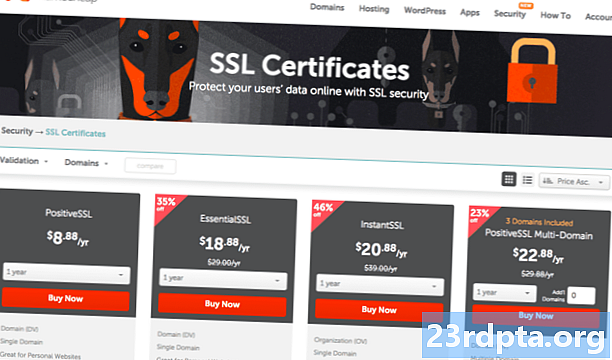Nilalaman
Sa linggong ito nagdala ng Google ng mga video ng autoplay sa homepage sa YouTube app. Sa palagay mo man o hindi ito isang magandang ideya ay nasa tabi ng punto, dahil ang tampok ay narito at wala tayong magagawa tungkol dito.
Basahin ang Susunod: Mode ng madilim na tema ng YouTube - Narito kung paano i-on at i-off ito
Gayunpaman, naawa kami ng Google at kahit papaano ay binigyan kami ng kakayahang patayin ang autoplay ng YouTube. Bilang karagdagan, maaaring hindi mo alam na maaari mo ring patayin ang autoplay ng YouTube kapag nanonood ka ng mga video, kaya ang isa pang video ay hindi magsisimulang maglaro kapag natapos na ang iyong kasalukuyang video.
Narito kung paano i-off ang autoplay ng YouTube para sa parehong mga sitwasyon.
Paano i-off ang autoplay ng YouTube kahit na nanonood ka ng isang video
Hakbang 1: Buksan ang YouTube app. Kung ito ang iyong unang pagkakataon na buksan ito mula sa pag-rollout ng autoplay, maaari kang makakita ng isang abiso tulad ng nasa ibaba ng aking screen:
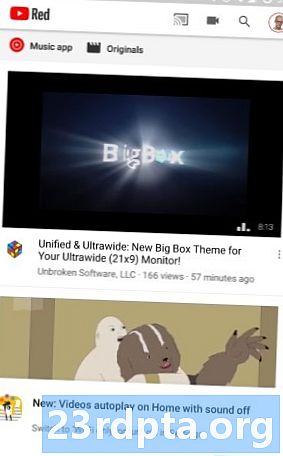
Hakbang 2: Kung nakita mo ang notification na iyon, maaari mong pindutin ang "Nakuha Ito" at aalis ito, o i-click ang "Mga Setting" at dadalhin ka nito sa lugar kung saan maaari mong i-off ang autoplay ng YouTube. Para sa iyo na nakuha ang abiso, pindutin ang "Mga Setting" at laktawan ang dalawang talata. Para sa mga hindi mo ginawa, i-click ang iyong avatar icon sa kanang itaas na sulok ng homepage.
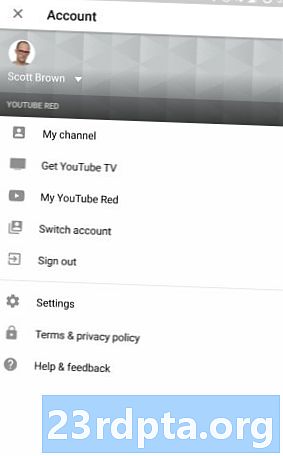
Hakbang 3: Matapos i-click ang iyong avatar icon, dadalhin ka sa iyong pahina ng account. Maaaring iba ang hitsura ng iyong kung hindi ka mag-subscribe sa YouTube Red, ngunit ang mga katulad na pagpipilian ay nasa iyong pahina. Pindutin ang "Mga Setting" na link.
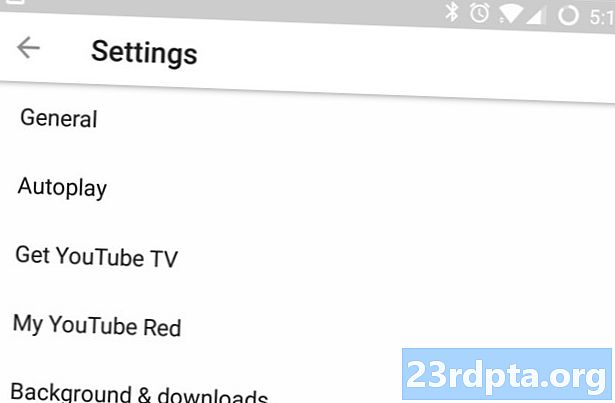
Hakbang 4: Kapag ikaw ay nasa pahina ng Mga Setting, medyo malinaw kung ano ang susunod. Pindutin ang pindutan ng "Autoplay" na pagpipilian.
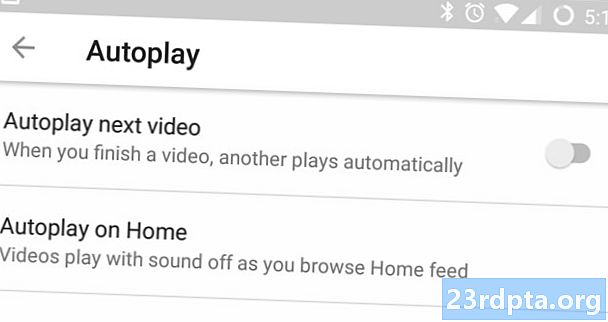
Hakbang 5: Dito maaari mong patayin ang autoplay ng YouTube. Ang unang pagpipilian sa listahan ay para sa pagkontrol kung ang YouTube ay gumaganap ng isa pang video pagkatapos mong makumpleto ang panonood. Personal kong hindi gusto ang tampok na ito, kaya't mayroon akong i-toggled na iyon.
Ang pangalawang pagpipilian ay kung paano i-off ang autoplay ng YouTube sa homepage. Walang pipilitang, kaya tapikin ang teksto at makikita mo ang kahon ng notification na ito:
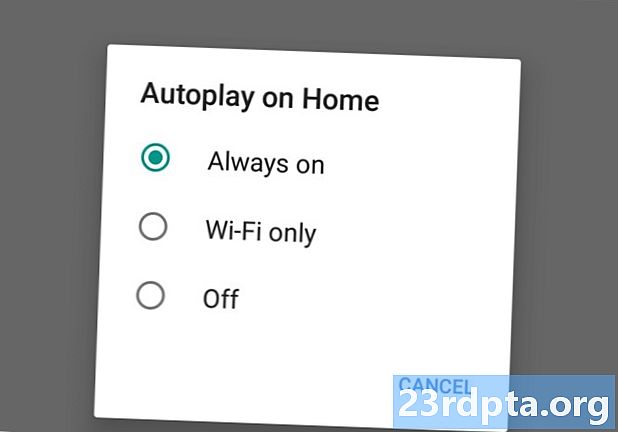
Mga Tala: "Laging Bukas" ay ang default na pagpipilian. Kung pipiliin mo ang "Wi-Fi Lamang," mga video ay mai-autoplay sa homepage ngunit hindi kung ikaw ay nasa isang koneksyon sa cellular data. Ang mga pag-autoplaying video ay kumakain ng bandwidth, na kung saan ay isa sa nangungunang mga reklamo tungkol sa tampok sa pangkalahatan, kaya't ang pagpipiliang ito ay malamang na maginhawa ng maraming mga detractors.
Siyempre, ang huling pagpipilian ay ang ganap na i-off ang autoplay ng YouTube. Kung iyon ang iyong hinahanap, sige at piliin iyon.
At iyon! Habang ang tampok na autoplay ay maaaring hindi ang iyong tasa ng tsaa, mabuti sa Google sa pagbibigay sa amin ng pagpipilian upang i-off ito. Patuloy na tumawid ang aming mga daliri na hindi nito tinanggal ang pagpipilian sa isang lugar sa linya.